
Ukládání/načtení nastavení
Data z nastavení možností nabídek je možné uložit do počítače nebo uložená data z počítače registrovat v zařízení. Exportovaná data lze importovat. Při použití stejného modelu mohou jiná zařízení importovat data exportovaná z tohoto zařízení a naopak. Chcete-li provádět tyto operace, musíte být přihlášeni v režimu správce systému.
 |
||||||||||||||||||||||||||||
Nastavení, která nelze importovat/exportovat
|
Ukládání nastavení
1
Spusťte Vzdálené uživatelské rozhraní a přihlaste se v Režimu správce systému. Spuštění Vzdáleného uživatelského rozhraní
2
Klikněte na tlačítko [Nastavení/Uložení].
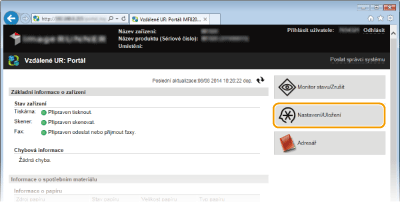
3
Klikněte na položku [Import/Export]  [Export].
[Export].
 [Export].
[Export].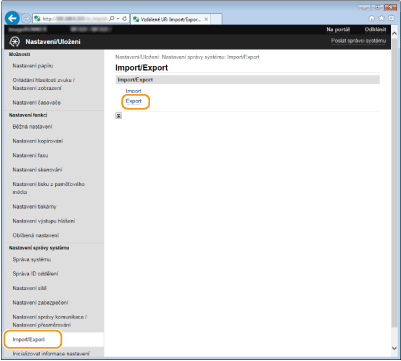
4
Zadejte nastavení exportu.
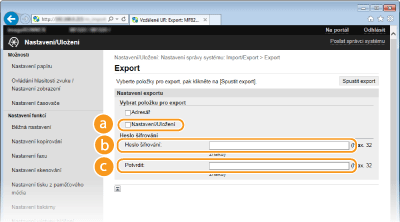
 [Nastavení/Uložení]
[Nastavení/Uložení]Označte zaškrtávací políčko.
 [Heslo šifrování]
[Heslo šifrování]Zadejte heslo.
 [Potvrdit]
[Potvrdit]Zadejte stejné heslo.
5
Klikněte na tlačítko [Spustit export].
6
Podle pokynů na obrazovce zadejte umístění, do kterého mají být exportovaná data nastavení uložena.
Data nastavení se uloží.
 |
Zařízení neovládejte, dokud se proces nedokončí.Během exportu se stávající obrazovka nemění. Dokud bude ve spodní části obrazovky zobrazena zpráva [The (file name) download has completed.] (Stažení souboru (název souboru) bylo dokončeno.), nepoužívejte Vzdálené uživatelské rozhraní.
|
Načtení nastavení
1
Spusťte Vzdálené uživatelské rozhraní a přihlaste se v Režimu správce systému. Spuštění Vzdáleného uživatelského rozhraní
2
Klikněte na tlačítko [Nastavení/Uložení].
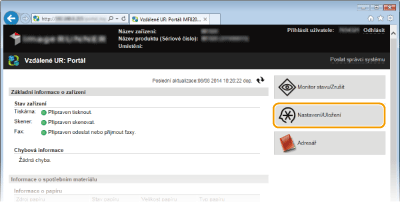
3
Klikněte na položku [Import/Export]  [Import].
[Import].
 [Import].
[Import].
4
Zadejte nastavení importu.
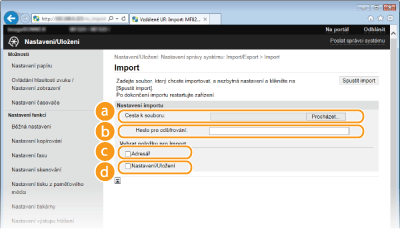
 [Cesta k souboru]
[Cesta k souboru]Zadejte soubor adresáře, který má být importován.
Chcete-li zadat soubor pro import, klikněte na položku [Procházet] a vyberte soubor nebo zadejte cestu k souboru do textového pole [Cesta k souboru] (název souboru s umístěním, kde je soubor uložen).
 [Heslo pro odšifrování]
[Heslo pro odšifrování]Zadejte heslo pro import šifrovaného souboru.
 [Adresář]
[Adresář]Zaškrtávací políčko označte, pokud chcete importovat data adresáře. Ukládání/načtení adresáře
 [Nastavení/Uložení]
[Nastavení/Uložení]Označte zaškrtávací políčko.
5
Klikněte na [Spustit import].
6
Klikněte na tlačítko [OK].
Zadaná data pro nastavení budou importována do zařízení.
7
Restartujte zařízení.
Vypněte zařízení, počkejte nejméně 10 sekund a opět jej zapněte.